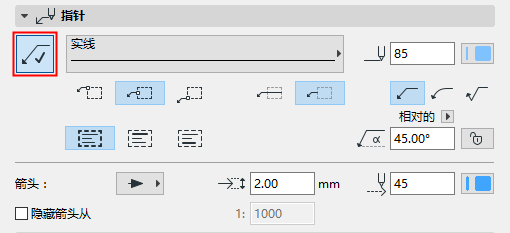
可用于文本标签和标注文本。
点击 指针按钮来分配一个指针线并激活该面板上剩余的设置。
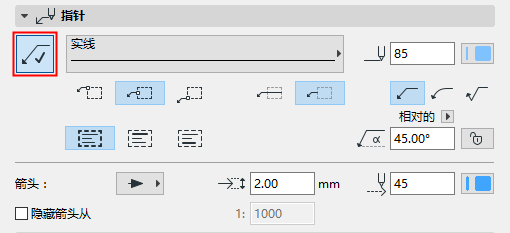
连接指针至文本框
使用这些控件将指针线与文本框连接(顶部、中部或底部)。
若需要:将指针线延伸到文本行下方。
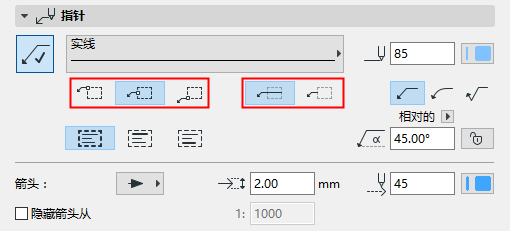
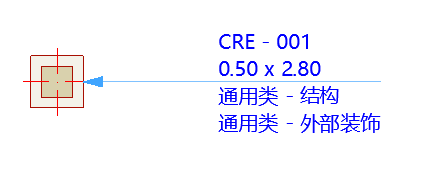
连接指针至首行/末行文本
使用这些控件将指针线连接至首行或末行文本(对齐文本行顶部、中部或底部):
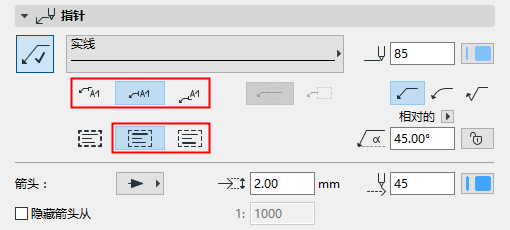
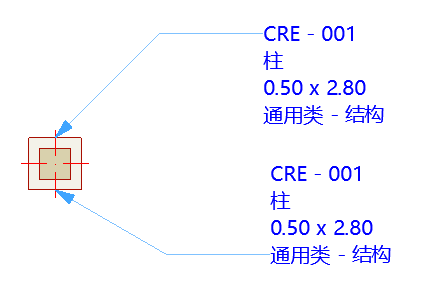
选择指针是否带直线、曲线或交叉指针线。
使用一个从0到90的值(默认情况下是90度)输入指针开始角度 。角度是从标注线开始测量的。点击锁定图标来防止角度被图形化修改(例如,偶然的)。
注意:锁定角度控制影响图像编辑的范围。如果它是打开状态,指针线的开始角度保持固定,限制编辑的可能性。
隐藏箭头从:如果您想隐藏视图上超过一定比例的指针线箭头,勾选该复选框(在字段中输入所需的正确的比例)。
见编辑文本框。
即使您没有打开用于标注文本的指针线,如果您将标注文本框拖移到一定范围之外,指针线将自动出现。
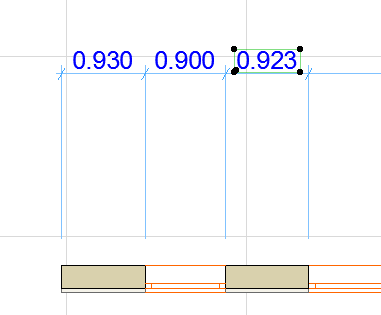
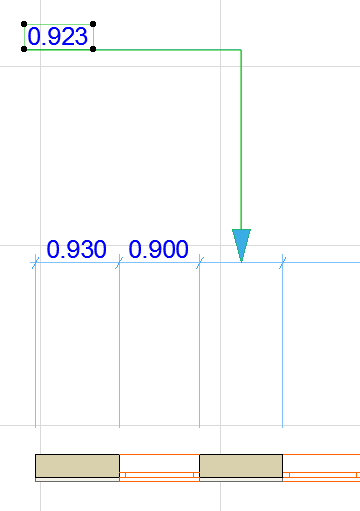
如果您执行下列任意操作,自动添加的指针线将消失:
•在标注文本设置中关闭指针线
•将标注文本拖移回范围内
•在标注文本设置中勾选恢复到自动位置